Oletusarvoisesti kojelaudan oikealla puolella Gnome kuori saamme joitain kuvakkeita, kuten Saavutettavuus, Bluetooth:, kuulostaa, punainen ja muut, jotka ainakin minulle ovat tarpeettomia.
Kohdassa ei ole oletusasetusta Gnome kuori jonka avulla voimme tehdä tämän, ja siksi meidän on turvauduttava laajennukseen. En tiedä löytyykö se sivuston laajennussivustolta Menninkäinen, joten annan sinulle manuaalisen menetelmän kuinka se asennetaan ja aktivoidaan.
Asennus
Avaamme terminaalin ja laitamme:
$ wget -c https://blog.desdelinux.net/wp-content/uploads/2012/02/Icon_manager.tar.gz
$ tar -xzvf Icon_manager.tar.gz
$ cd Icon_manager/gnome-shell/extensions
$ cp -R icon-manager@krajniak.info/ ~/.local/share/gnome-shell/extensions/
Myöhemmin käynnistämme uudelleen gnome-kuori. Painamme yhdistelmää Alt + F2, me kirjoitimme "R" ilman lainausmerkkejä ja annamme enter. Meidän on aktivoitava vain laajennus läpi Gnome-Tweak-työkalu.
Meidän on oltava asennettu dconf-työkalut. Jos näin on, palataan takaisin yhdistelmään Alt + F2, me kirjoitimme "Dconf-editor". Aiomme org »gnome» kuori »laajennukset» kuvakkeiden hallinta ja ylärivin parametriin kirjoitamme, mitkä kuvakkeet haluamme poistaa käytöstä.
Tässä tapauksessa voimme poistaa käytöstä:
- a11y (esteettömyyskuvake)
- näyttö
- näppäimistö
- tilavuus
- Bluetooth
- verkko
- akku
Tasaisella tasolla on mahdollista, että muut voidaan deaktivoida.
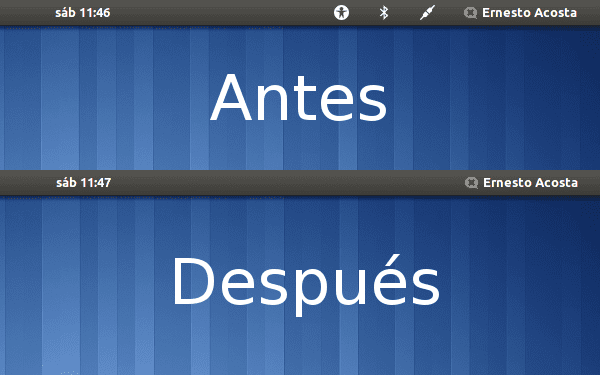
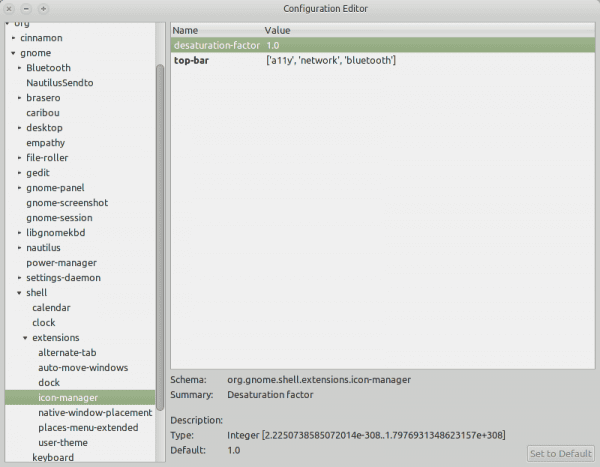
Myöhemmin käynnistämme Gnome-Shellin uudelleen. Painamme Alt + F2-yhdistelmää, kirjoitamme “r” ilman lainausmerkkejä ja annamme enter.
Kun olen seurannut vaiheita ja käynnistänyt gnome-kuoren uudelleen ilmoitetulla tavalla, juoksin tontun kuoresta, kaikki kuvakkeet olivat kadonneet yläpalkista, ikkunat jätettiin ilman sulkemispainikkeita jne., Eikä viivaan pääsy.
Muu alt + f2 lakkasi toimimasta.
Päästäksesi siitä sotkusta ja koska pääset silti kotiisi, poista laajennuksen sisältävä kansio ja tee uudelleenkäynnistys Ctrl + Alt + askelpalautinnäppäimillä (jos sinulla ei ole tätä vaihtoehtoa, käynnistä kone uudelleen), palaat saamaan työpöydän sellaisena kuin se oli.
Voit poistaa kansion seuraamalla tätä polkua - >> .local / share / gnome-shell / extensions / icon-manager @ krajniak.info
Tämä tapahtui Ubuntu 11.10: ssä, kun Gnome Shell ja Unity and Compiz oli poistettu.
Mikä pelottava hahaha, terveisiä.
Kuinka outoa, tein tämän Debian-testauksen kanssa ja se toimi täydellisesti. Ehkä se on jotain Ubuntusta, muuten, mikä versio Gnomesta sinulla on?
Versio on Gnome 3.2.1 ja Gnome Shell 3.2.2.1, eikä Elav ole mitään vakavaa, mutta jos saat vaikutelman, kun osa työpöydän osista katoaa, ehkä Debianissa se toimii ja Ubuntussa on toinen kokoonpano luoda ristiriitoja kyseisen laajennuksen kanssa. Tervehdys.